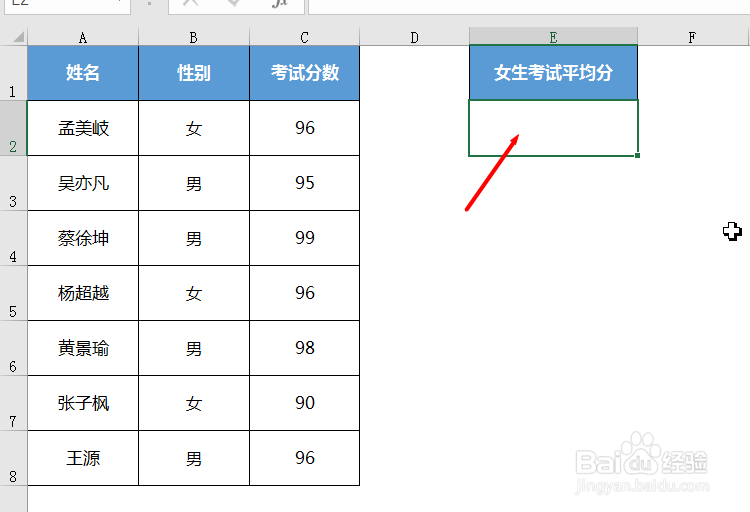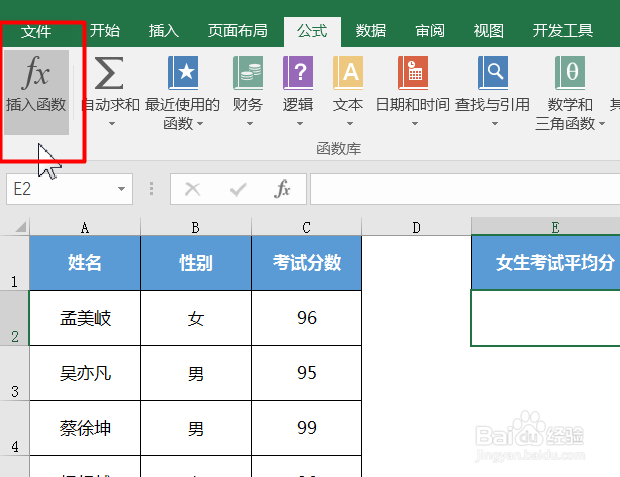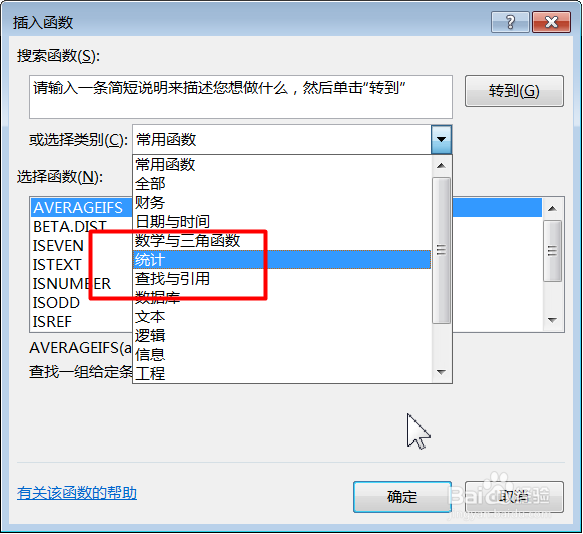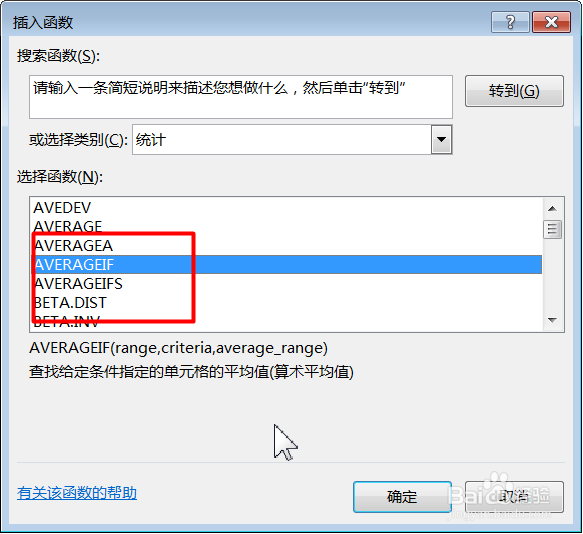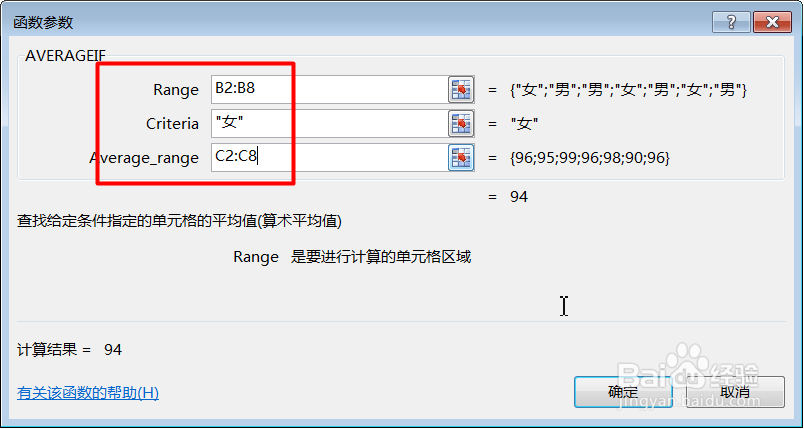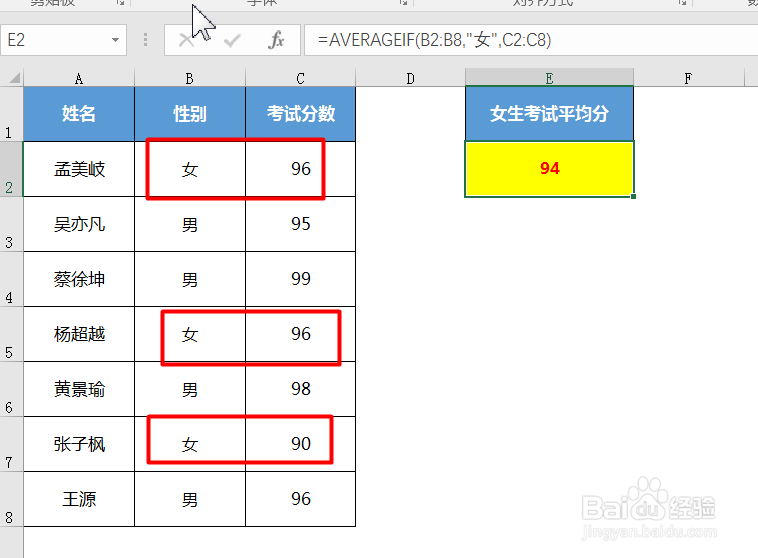1、首先点击要返回答案的单元格
2、打开要计算的表格,点击“公式-插入函数”
3、其次在下拉列表中选择“统计”分类函数
4、在选择函数框中选择“AVERAGEIF”函数AVERAGEIF 函数语法具有下列参墙绅褡孛数:■Range:必需,要计算平均值的一个或多个单元格,其中包含数字或包含数字的名称、数组或引用。■Criteria:必需,形式为数字、表达式、单元格引用或文本的条件,用来定义将计算平均值的单元格。例如,条件可以表示为 32、"32"、">32"、"苹果" 或 B4。■Average_range:可选,计算平均值的实际单元格组。 如果省略,则使用 range。
5、然后将每个参数输入到相应的框中,这样就可以看到预览结果
6、点击确定之后就可以在返回结果单元格看到返回某个区域内满足给定条件的所有单元格的平均值(算术平均值)